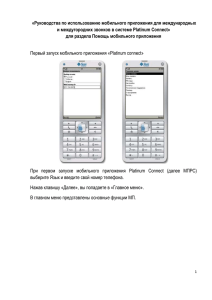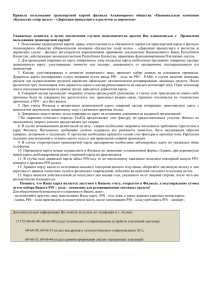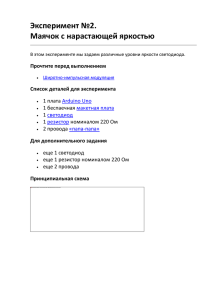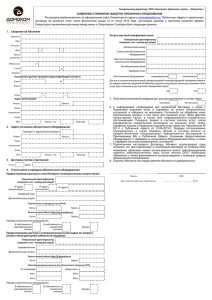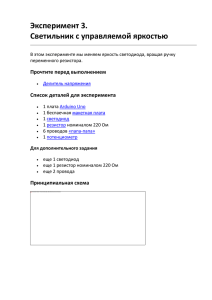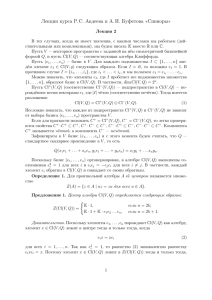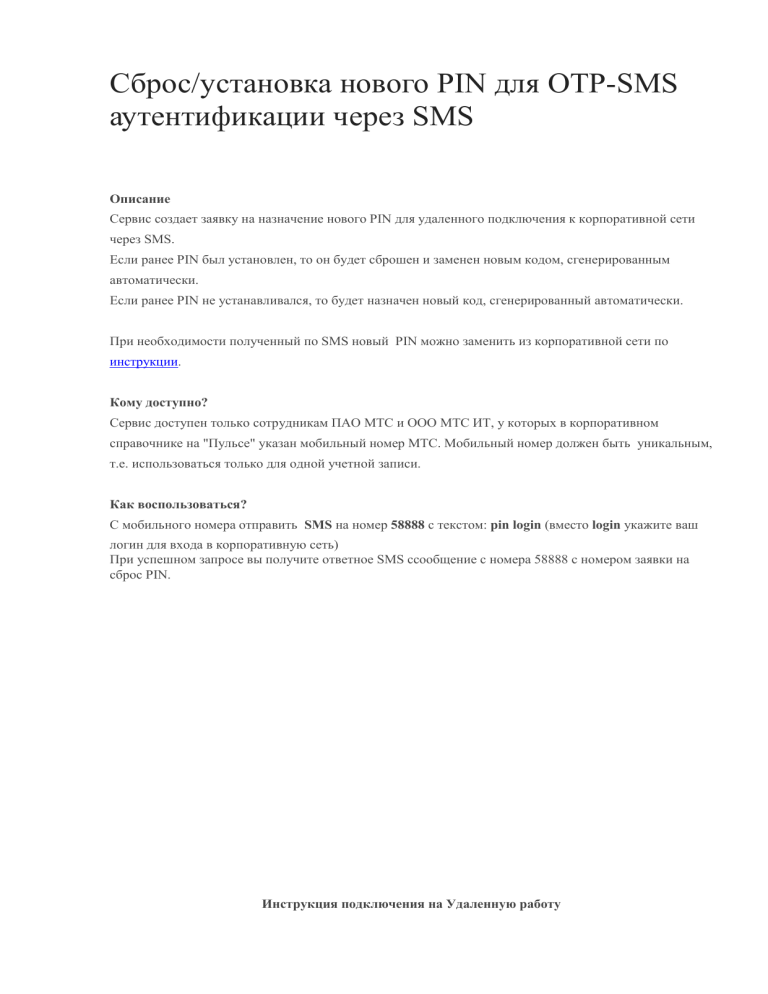
Сброс/установка нового PIN для OTP-SMS аутентификации через SMS Описание Cервис создает заявку на назначение нового PIN для удаленного подключения к корпоративной сети через SMS. Если ранее PIN был установлен, то он будет сброшен и заменен новым кодом, сгенерированным автоматически. Если ранее PIN не устанавливался, то будет назначен новый код, сгенерированный автоматически. При необходимости полученный по SMS новый PIN можно заменить из корпоративной сети по инструкции. Кому доступно? Сервис доступен только сотрудникам ПАО МТС и ООО МТС ИТ, у которых в корпоративном справочнике на "Пульсе" указан мобильный номер МТС. Мобильный номер должен быть уникальным, т.е. использоваться только для одной учетной записи. Как воспользоваться? С мобильного номера отправить SMS на номер 58888 с текстом: pin login (вместо login укажите ваш логин для входа в корпоративную сеть) При успешном запросе вы получите ответное SMS cсообщение с номера 58888 c номером заявки на сброс PIN. Инструкция подключения на Удаленную работу 2. Заходим на сайт https://www.citrix.com/ru-ru/downloads/citrix-receiver/, выбираем Reciever for Windows, скачиваем и устнавливаем последнюю версию Citrix Receiver. 3. В web-браузере вставить ссылку http://vdi.mts.ru/ Выберите свой регион. Виртуальное рабочее место VDI также доступно по ссылкам из других регионов. В поле «User name» вводим свой корпоративный логин; В поле «Password» - доменный пароль; В поле «PIN» - PIN, установленный на Портале установки PIN После этого нажимаем «Log On». В случае неверно введенных данных в одном из полей появится сообщение об ошибке и нужно будет повторить ввод данных. 4. В случае корректного ввода окно приложения автоматически обновится и на мобильный номер придет СМС с одноразовым кодом (Mobile PIN). Вводим его в поле «Enter Mobile PIN» и нажимаем «Submit» В случае неверного ввода появится сообщение об ошибке и нужно будет повторить всю процедуру заново. 5. В случае успешной аутентификации после некоторого ожидания появится профиль подключения. Для входа в систему необходимо нажать на названии профиля. После запуска приложения и загрузки виртуальной рабочей станции (может продлиться до 3-х минут) появится окно рабочего стола